2001年に最初のiPodが発売されたとき、スティーブジョブズはiPodがすべての音楽アルバムをポケットに入れてどこでも聴くことができると主張しました。トップテクノロジー企業によって作られたポータブル音楽プレーヤーとして、iPodは今でも多くの人々に愛されている最も影響力のある音楽プレーヤーです。しかし、iPhoneははるかに便利で人々に広く使用されており、結局のところ、外出時にiPhoneを家に置いておくことはめったにありません。したがって、iPodからiPhoneに音楽を転送する方がはるかに便利です。
さて、iPodからiPhoneに音楽を転送する方法は?この記事では、iPodからiPhoneに音楽を転送するための3つの最も簡単な方法を紹介します。
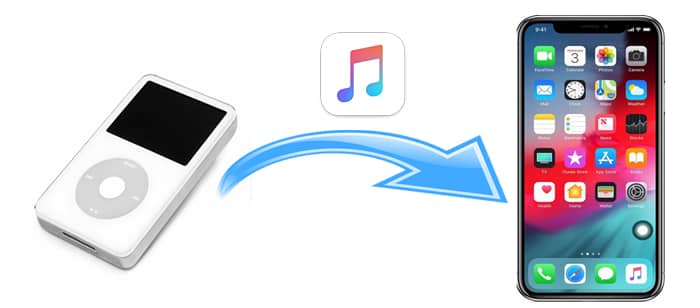
方法1。iOSの音楽転送を使用してiPodからiPhoneに音楽を転送する方法
方法2。iTunesを使ってiPodからiPhoneに曲を転送する方法
方法3。Bluetooth経由で無料でiPodからiPhoneに音楽を移動する方法
iPodからiPhoneに音楽を転送する最初の方法は、プロの電話から電話へのデータ転送アプリである iOS音楽転送を使用することです。これは、アンドロイドとiOSデバイスをサポートしています。これを使用すると、ワンクリックで写真、音楽、連絡先、プレイリスト、映画、テレビ番組、ミュージックビデオ、ポッドキャスト、iTunes U、着信音、オーディオブック、ボイスメモをiPodからiPhoneに転送できます。その上、あなたはまた、写真、連絡先、その他のファイルをアンドロイドからiOS、iOSからアンドロイド、アンドロイドからアンドロイドにコピーすることができます。
iOSの音楽転送は、iPhone 14 Pro Max / 14 Pro / 14/13/12/11 / XS Max / XR / X / 8 / 8プラス/ 7 / 7プラス/ SE(第1世代)/ 6s / 6sプラス/ 6プラス/ 6 / 6 / 5s / 5c / 5 / 4s / 4 / 3GS、iPod touch 5 / 4など、iOS 6.0以降のバージョンを実行しているiPhone / iPad / iPodと広く互換性があります。
iPodからiPhoneに音楽を取り込む方法は?
1 あなたのコンピュータにiOS音楽転送をダウンロードしてインストールし、適切なUSBコードでiPhoneとiPodをコンピュータに接続します。

2.このプログラムがデバイスを自動的に検出した後、iPodがソース電話の位置にあるかどうかを確認し、そうでない場合は、[ 切り替え ]をクリックして位置を変更します。

3.テーブルから音楽ファイルを含む メディア フォルダにチェックマークを付け、下のボタンをクリックしてコピー を開始します iPodからiPhoneに音楽をコピーします。
あなたは好きかもしれません:
iPhoneからiPodに音楽を転送する方法に関する最良の方法
iPodからiPhoneに無料で音楽を転送することを検討していますか?あなたは iTunes、iPodからiPhoneに音楽を転送する伝統的な方法を試すことができます。ただし、開始する前に、iPhone iOSのバージョンがiPodのバージョンよりも高く、コンピュータに最新バージョンのiTunesがインストールされていることを確認してください。また、iTunesは購入した音楽をiPodからiPhoneにしかコピーできず、ターゲットiPhoneのオーディオファイルまたはビデオはiPodから同期された新しいコンテンツによって消去されることに注意してください。
この方法を確実に使用する場合は、 iPodからiPhoneに音楽をダウンロードする方法を 段階的に見てみましょう。
1 あなたのコンピュータ上で最新バージョンのiTunesを起動し、USBケーブルを介してiPodをコンピュータに接続します。
2 iPodの音楽をiTunesにコピーします。iPodがiTunesウィンドウに表示されたら、左上のウィンドウからiPodアイコンをクリックし、左側の>ウィンドウから[概要]を選択し、右側のウィンドウの[バックアップ]の下の[このコンピューター]>、[今すぐバックアップ]をタップします。次に、iTunesが音楽のバックアップを完了するまで待ちます。

3 iTunesからiPhoneに音楽を同期します。コンピュータからiPodを取り出し、USBコードでiPhoneをコンピュータに接続します。iTunesがあなたのiPhoneを認識したら、左上隅の iPhoneアイコン をクリックする>左側のパネルから[ 音楽 の 同期 ]をクリックして>、iTunesからiPhoneへの音楽の転送を開始します。すべてのプロセスが終了したら、iPodからiPhoneに音楽を正常に転送できます。

筆記:
iTunesを使用してiPodからiPhoneに音楽を転送できない場合は、iPhone / iPodの設定>Apple ID>「Find >My iPhone」「Find My iPhone」>ボタンをオフの位置にして再試行してください。
さらに、このガイドに従って、 iPodの音楽を問題なく新しいコンピュータにインポートできます。
それをクリックして、 お気に入りの曲をiPhoneの着信音として作成します。
上記の2つの方法とは別に、iPodからiPhoneに複数の曲を転送したいだけの場合は、Bluetoothを試すこともできます。Bluetoothは、1つまたは2つの音楽ファイルを転送するための非常に便利なツールです。ただし、大きな音楽ファイルを転送する場合は、30分以上かかる場合があります。
iPodからiPhoneに音楽を転送するにはどうすればよいですか?
1.両方のデバイスでBluetooth機能を有効にし、それらを近くに置きます。 コントロールセンター に移動してBluetoothアイコンを押すか、[ 設定] > Bluetooth から両方のデバイスでBluetoothを有効にすることができます。

2.2つのデバイスをペアリングします。iPodでは、利用可能なデバイスとペアリングからiPhoneの名前をタップします。
3. iPodでは、転送したい曲を再生します > 画面下部の 3つのドット をタップし> クリック 曲 を共有... >リストから利用可能なiPhoneを選択します。次に、iPhoneで曲を受け入れます。
これは無料でiPodからiPhoneに音楽を転送するための別の方法です。
iPodの音楽をiPhoneに転送するにはどうすればよいですか?この記事を読んだ後、あなたは正常にiPodからiPhoneに音楽を転送するために上記の任意の方法を選択することができます。ただし、転送速度と安全性を考慮すると、ターゲットiPhoneの既存のデータを消去することなく、安全性が高く、高速で操作が簡単な iOSミュージック転送を試すことを強くお勧めします。本当に試してみる価値があります。
最後に、使用中に問題が発生した場合は、以下にコメントを残してください。
関連記事:
iPhoneからコンピュータに効果的に音楽を転送する方法は?(4つのヒント)
iPhoneからMacに音楽を転送する方法は?(トップ4の方法)
iPodからコンピュータのウィンドウズ10に音楽を転送する方法





